iモード契約中にspモードを追加契約するとdocomoのメールアドレスを2つ保有することができます。しかし、元々使っていたiモードのメールアドレスとspモードのメールアドレスを同じものにすることはできません。
そこで、iモードとspモードのメールアドレスを入れ替えることで、spモードでもiモードのときと同じメールアドレスを使い続けることができるので、メールアドレスを入れ替える方法をシェアします(画像の画面遷移は2019年1月5日時点、PCのブラウザのもの)。

iモードとspモードのメールアドレスを入れ替える手順
まずはmy docomoにログインします。
https://www.nttdocomo.co.jp/mydocomo/
『設定(メール等)』の『メール設定(迷惑メール対策など)』を選択します。

『各種設定・確認』を選択。

現在のiモードとspモードのメールアドレスが表示されます。『メールアドレス入替え』を選択。※両方のメールアドレスをメモにとっておくことをオススメします(理由は後述)

入れ替え後はiモードのメールアドレスがspモードのメールアドレスになっていることを確認し『登録』。

以上でメールアドレスの入れ替え完了です。迷惑メール設定などを引き継ぎたい場合は『メール設定の入れ替えも行う』にチェックを入れて『登録』します。

以上でiモードとspモードのメールアドレスの入れ替え設定完了です。iモードで使っていたメールアドレスを引き続きspモードでも利用していきましょう。
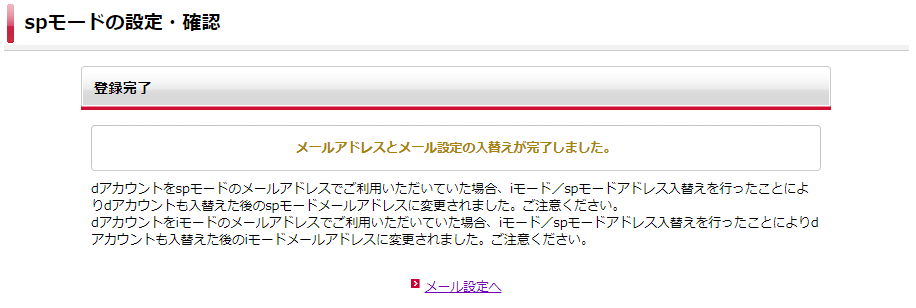
dアカウントのIDを入れ替える
注意しておきたいのが、iモードのメールアドレスをdアカウントのIDに設定していた場合、dアカウントのIDも入れ替え後のiモードのメールアドレスとなってしまいます。
入れ替え後のiモードのメールアドレスとdアカウントのPW(こちらはそのまま)で『dアカウント管理画面』にログインし、IDの変更からdアカウントの変更もおこなっておきましょう。
ログインは画面右上の『アカウント管理へ』から→https://id.smt.docomo.ne.jp/

おわりに
以上、iモードとspモードのメールアドレスを入れ替える方法でした。IMAP設定をするにはもうひと作業必要です。
次の手順:FOMA simでドコモメールのdアカウント利用設定を有効にするまでの手順【spモード/マルチデバイス化】 - あんりふ!